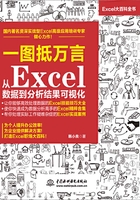
3.1 图表的类型及其选择的基本原则
Excel提供了16大类图表,包括柱形图、折线图、饼图、条形图、面积图、XY散点图、地图、股价图、曲面图、雷达图、树状图、旭日图、直方图、箱形图、瀑布图、漏斗图、组合图等,如图3-1所示。

图3-1 Excel 2016提供的图表类型
在这些众多的图表类型中,选用哪一种图表更好呢?根据数据的不同和使用要求的不同,可以选择不同类型的图表。
图表的选择主要与数据的形式有关,其次才考虑感观效果和美观性。
3.1.1 柱形图及其适用场合
由一系列垂直柱体组成,通常用来比较两个或多个项目的相对大小,但这种图表对趋势的分析较弱。例如,不同产品每月、每季度或每年的销售量对比等。柱形图是应用较广的图表类型,是Excel的默认图表,如图3-2所示。

图3-2 最常见的柱形图:比较相对大小
3.1.2 条形图及其适用场合
由一系列水平条组成,用来比较两个或多个项目的相对大小,如图3-3所示。因为它与柱形图的行和列刚好是旋转了90°,所以有时可以互换使用。例如,可以用条形图制作工程进度表、制作两个年度的财务指标对比分析图等。当需要特别关注数据大小,并且分类名称又较长时,条形图就比较合适。

图3-3 最常见的条形图:比较相对大小
3.1.3 XY散点图及其适用场合
XY散点图用来展示成对的数(自变量和因变量)和它们所代表的趋势之间的关系。
XY散点图的重要作用是可以用来绘制函数曲线,从简单的三角函数、指数函数、对数函数到更复杂的混合型函数,都可以利用它快速准确地绘制出曲线,在教学、科学计算中会经常用到XY散点图。
此外,在经济领域中,还经常使用XY散点图进行经济预测及盈亏平衡分析等,如图3-4所示。

图3-4 XY散点图:分析销售成本与销售量的关系
3.1.4 折线图及其适用场合
折线图用来显示一段时间内的数据变化趋势,一般来说横轴是时间序列。
例如,跟踪每天的销量变化,分析价格变化区间及走势趋势,跟踪日生产合格率,跟踪分析每个月的预算与实际执行情况等,如图3-5所示。

图3-5 折线图:跟踪数据波动和变化趋势
3.1.5 面积图及其适用场合
面积图用来显示一段时间内变动的幅值。当有几个部分正在变动,而你对那些部分的总和感兴趣时,面积图就特别有用。
面积图可使你看见单独各部分的变动,同时也可以看到总体的变化。可以使用面积图进行盈亏平衡分析,对价格变化范围及趋势进行分析及预测等,如图3-6所示。

图3-6 面积图:观察数据的波动
3.1.6 饼图及其适用场合
饼图在对比几个数据在其形成的总和中所占百分比值时最有用。整个饼代表总和,每一个数用一个扇形区域来代表,如图3-7所示。例如,表示不同产品的销售量占总销售量的百分比、各单位的经费占总经费的比例等。

图3-7 饼图:观察数据的结构占比
饼图多用于一个数据列的情况,由于饼图信息表达清楚,又易学好用,所以在实际工作中用得比较多。
但是,饼图不适合项目特别多的场合,否则显得非常凌乱;当某些项目数据差别不大时,根本就看不出它们之间的差异。
3.1.7 圆环图及其适用场合
如果要分析多个系列的数据中每个数据占各自数据集总数的百分比,可以使用圆环图,如图3-8所示。
如果将饼图与圆环图结合起来,还可以制作出更加复杂的组合图表,使图表的信息表达更加丰富。

图3-8 圆环图:观察多个系列的数据结构占比
3.1.8 雷达图及其适用场合
雷达图显示数据如何按中心点或其他数据变动。每个类别的坐标值从中心点辐射。来源于同一序列的数据用一根线条相连。采用雷达图来绘制几个内部关联的序列,很容易地做出可视的对比。例如,可以利用雷达图对财务指标进行分析,建立财务预警系统。
图3-9所示就是一个财务指标雷达图。

图3-9 雷达图:监控每个财务指标
3.1.9 气泡图及其适用场合
气泡图是XY散点图的扩展,它相当于在XY散点图的基础上增加了第三个变量,即气泡的大小尺寸。气泡图可以应用于分析更加复杂的数据关系。
例如,要考察不同项目的投资,各个项目都有风险、收益和成本等估计值,使用气泡图,将风险和收益数据分别作为X轴和Y轴,将成本作为气泡大小的第三组数据,可以更加清楚地展示不同项目的综合情况。图3-10所示就是一个气泡图应用的例子。

图3-10 气泡图:分析三个变量的关系
3.1.10 树状图及其适用场合
树状图提供数据的分层视图,以便轻松地发现何种类别的数据占比最大,如商店里的哪些商品最畅销。树分支表示为矩形,每个子分支显示为更小的矩形。
树状图按颜色和距离显示类别,可以轻松显示其他图表类型很难显示的大量数据。树状图适合比较层次结构内的比例,但是不适合显示最大类别与各数据点之间的层次结构级别。图3-11所示就是一个分析不同国家的销售排序以及各个国家下的产品结构及排序。

图3-11 树状图:观察多个大类排名及各个大类下的结构占比
3.1.11 旭日图及其适用场合
旭日图非常适合显示分层数据。层次结构的每个级别均通过一个环或圆形表示,最内层的圆表示层次结构的顶级。从内往外逐级显示。
图3-12所示就是旭日图,在四个地区中,华东销售最高;在华东中,上海排名第一;在上海中,产品CC排名第一。

图3-12 旭日图:多维多层次分析数据排名及占比
3.1.12 直方图及其适用场合
直方图是显示频率数据的柱形图,此图表会根据指定的区间自动计算频数,并绘制图表,如图3-13所示。

图3-13 直方图:自动进行分组统计频数
3.1.13 箱形图及其适用场合
这种图表多用于显示数据的四分位点分布,突出显示平均值和离群值。
箱形图具有可垂直延长的名为“虚线”的线条,这些线条指示超出四分位点上限和下限的变化程度,处于这些线条或虚线之外的任何点都被视为离群值。
图3-14所示就是分析工资的四分位图。

图3-14 箱形图:分析数据的四分位值
3.1.14 瀑布图及其适用场合
瀑布图又称桥图、步行图,是分析影响最终结果的各个因素的重要图表,在财务分析和销售分析中非常有用。图3-15所示就是分析影响净利润因素的瀑布图。

图3-15 瀑布图:分析影响最终结果的各个因素
3.1.15 漏斗图及其适用场合
漏斗图显示流程中多个阶段的值,漏斗图适用于业务流程比较规范、周期长、环节多的流程分析,通过漏斗各环节业务数据的比较,能够直观地发现和说明问题所在。例如,用来分析销售管道中每个阶段的销售潜在客户数,在网购中分析订单转化情况。通常情况下,分析值逐渐减小,从而使条形图呈现出漏斗形状。
图3-16就是在网站分析中,通常用于转化率比较,它不仅能展示用户从进入网站到实现购买的最终转化率,还可以展示每个步骤的转化率。

图3-16 漏斗图:分析各个环节的数据比较
3.1.16 组合图,不同类型图表一起来展示
组合图,就是几种类型的图表画在一张图上,如两轴图、自定义图表等,这些图表可以由自己来设置完成。例如,在一个图表中,一个数据序列绘制成柱形,而另一个则绘制成折线图或面积图,也就是创建组合图表,那么该图表看上去会更好些。
但是,有些组合图表类型是Excel所不允许的。例如,不可能将一个平面图表同一个三维图表组合在一起。
3.1.17 图表的其他类型
还有一些其他类型的图表,如曲面图、股价图等,在实际工作中用的不是太多。
3.1.18 迷你图
迷你图是在单元格里插入的一个迷你图表,用于对某列或某行数据进行定性分析。这样,可以在表格数据区域的旁边插入多个迷你图,对数据进行全面观察,如图3-17所示。

图3-17 迷你图